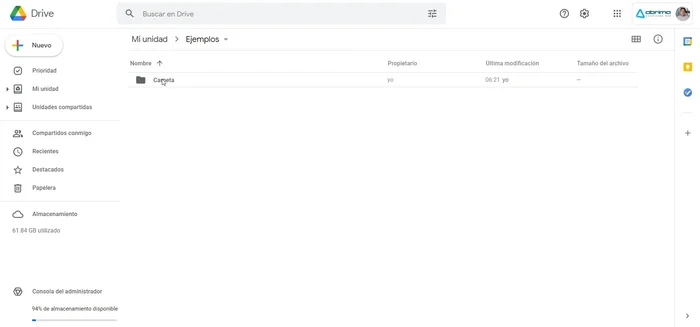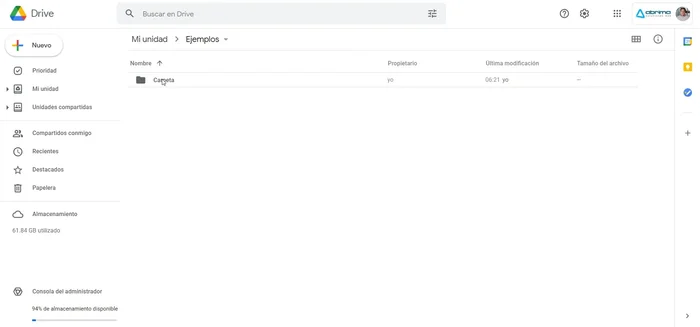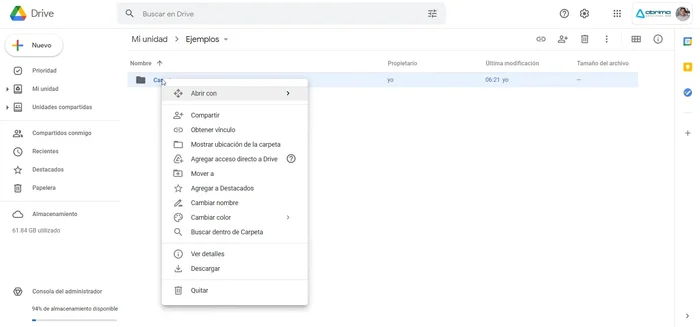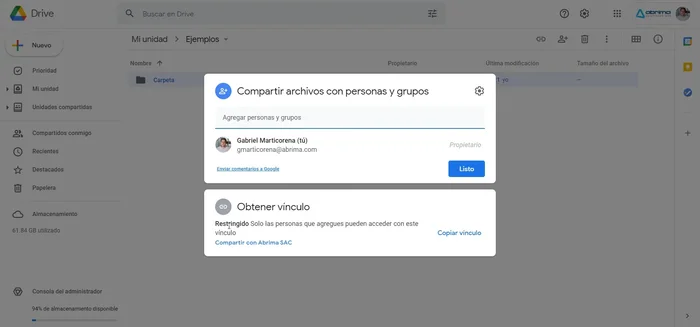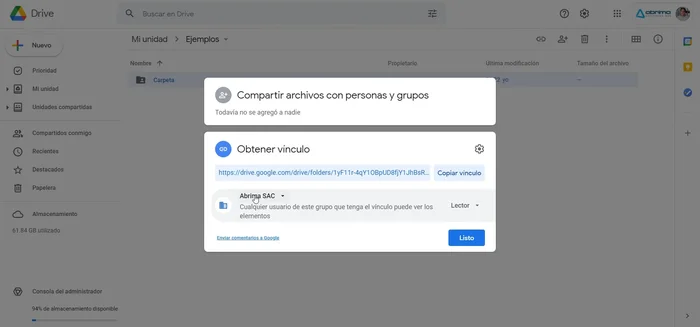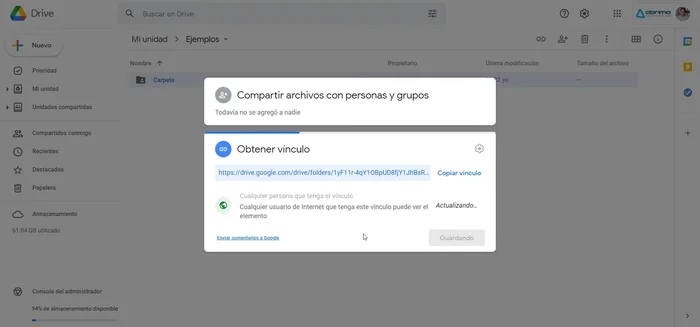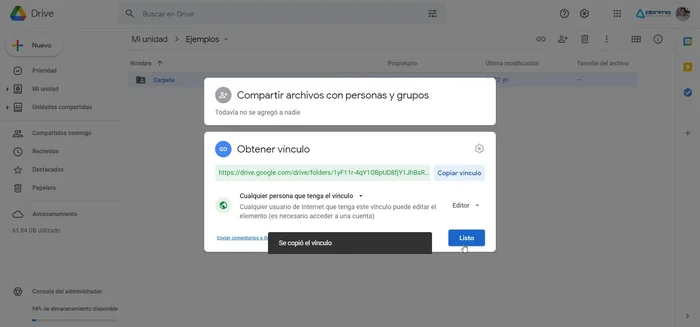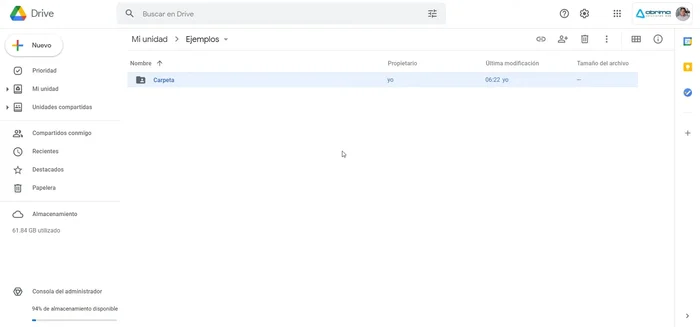Need to share a Google Drive folder publicly? This quick guide shows you exactly how. Sharing files and folders publicly can be tricky, but we'll walk you through the simple steps, ensuring your content is accessible while maintaining a degree of control. Learn how to adjust permissions, understand the implications, and share your files confidently with anyone, anywhere. Let's get started!
Instrucciones Paso a Paso
-
Localizar la carpeta
- Localiza la carpeta que deseas compartir públicamente en Google Drive.

Localizar la carpeta -
Acceder al menú de compartir
- Haz clic derecho sobre la carpeta.
- Selecciona la opción 'Compartir'.


Acceder al menú de compartir -
Configurar el acceso público
- En la sección 'Compartir con', haz clic en el nombre de tu organización o el tuyo que aparece en la parte inferior.
- Cambia la configuración de 'Restringido' a 'Cualquier persona que tenga el vínculo'.


Configurar el acceso público -
Definir permisos de acceso
- 'Visualizador' o 'Editor'. (El video recomienda 'Editor' para permitir modificaciones).

Definir permisos de acceso -
Copiar y compartir el enlace
- Copia el vínculo generado.
- Envía el vínculo a las personas con las que deseas compartir la carpeta.


Copiar y compartir el enlace
Tips
- Asegúrate de elegir el nivel de acceso adecuado ('Visualizador' o 'Editor') según tus necesidades.
Common Mistakes to Avoid
1. No seleccionar el nivel de acceso correcto
Razón: Compartir una carpeta como 'Público en la web' sin entender las implicaciones de visibilidad total puede resultar en que cualquiera en internet pueda acceder a tus archivos, incluso sin una cuenta de Google.
Solución: Verifica cuidadosamente que has seleccionado el nivel de acceso adecuado, considerando la sensibilidad de la información, y utiliza enlaces para compartir si quieres un control más preciso.
2. Olvidar desactivar la opción de edición para los usuarios
Razón: Si se permite la edición a cualquiera que acceda a la carpeta, esto podría provocar modificaciones no deseadas o incluso la eliminación de archivos importantes.
Solución: Después de compartir la carpeta, asegúrate de que la configuración de permisos esté establecida en 'Ver' en lugar de 'Editar' para evitar modificaciones no autorizadas.